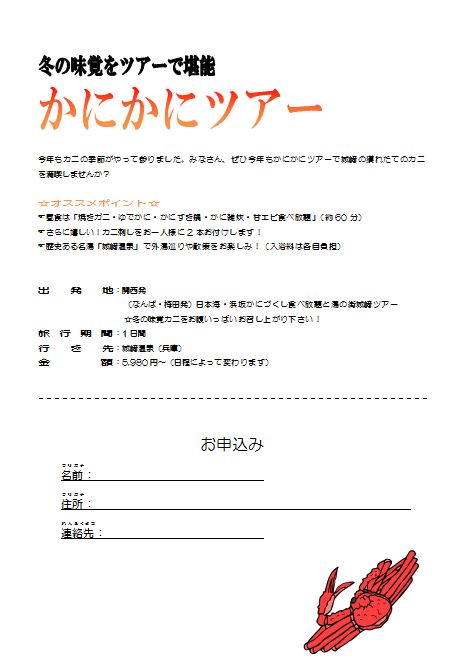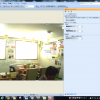先日紹介したグラデーション機能について、今回は大まかな設定の仕方を説明します
まずはグラデーションを設定したい図形等を選んで「右クリック」
すると下の方に「図形の書式設定」が出てきますのでそれを選択します。
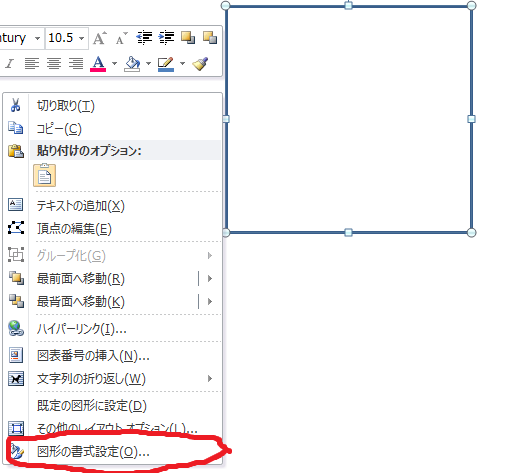
出て来た詳細設定から「塗りつぶし(グラデーション)」を選択。こんな感じで下に色々表示されます。

今回は他の設定は気にせず「グラデーションの分岐点」から色を変えていきます。
下の赤丸で囲んだ五角形のマークをクリックするとそのマークに対して色の設定が出来るようになります。

今回はその下の「色」から赤色を選んでみると次のようにマークとその周りの色が変わりました。

残り二つのマークも同じように設定していきます。今回は左から「赤、オレンジ、黄」で設定してみました
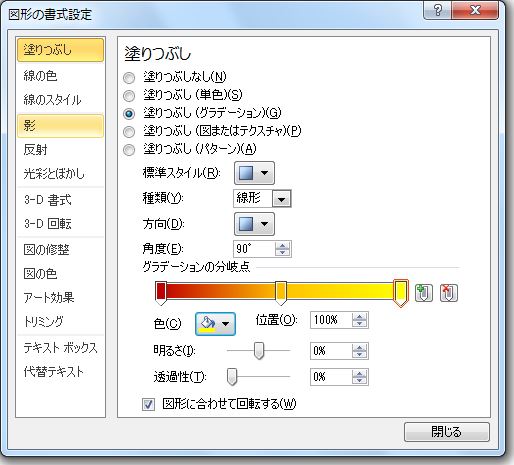
設定し終わったら右下の「閉じる」を選択すると選択した図形に設定が反映されます
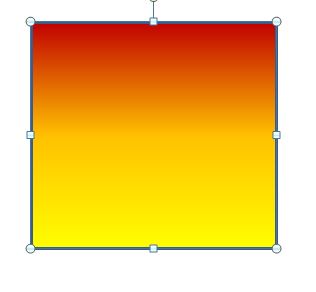
今回は簡単に色を変えただけですが、他の設定も使うとより見栄えの良いグラデーションが作れるようになります。興味が出てきたらぜひ一度あすなろで詳しく聞いてみてください